Fala pessoal tudo bem com vcs.
O serviço Azure Site Recovery contribui para sua estratégia de recuperação de desastre ao gerenciar e orquestrar a replicação, o failover e o failback de computadores locais e de VMs (máquinas virtuais) do Azure.
Então neste tutorial iremos ver como configurar a recuperação de destares de VMs locais do Hyper-V para o Azure.
Pré-requisitos
Preparar o Azure
Preparar o Hyper-V local
Habilitar a replicação
Então vamos lá.
Preparando o Azure
1 – Crie um GR no Brasil, ou na região de escolha.
2 – Crie uma conta de armazenamento (storage account),
Obs. Não selecione armazenamento de blobs.
3 – Crie um Recovery Services vault.
4 – Crie uma VNET com CIDR diferente da sua rede local.
Preparando o Hyper-V local
1 – Verifique os requisitos, Suporte para a recuperação de desastre de VMs do Hyper-V para o Azure com o Azure Site Recovery – Azure Site Recovery | Microsoft Docs
2 – Acesse o Vault para configurarmos nosso Host, em Sire Recovery iremos clicar em 1: Prepare infrastructure, da opção Hyper-V machines to Azure.
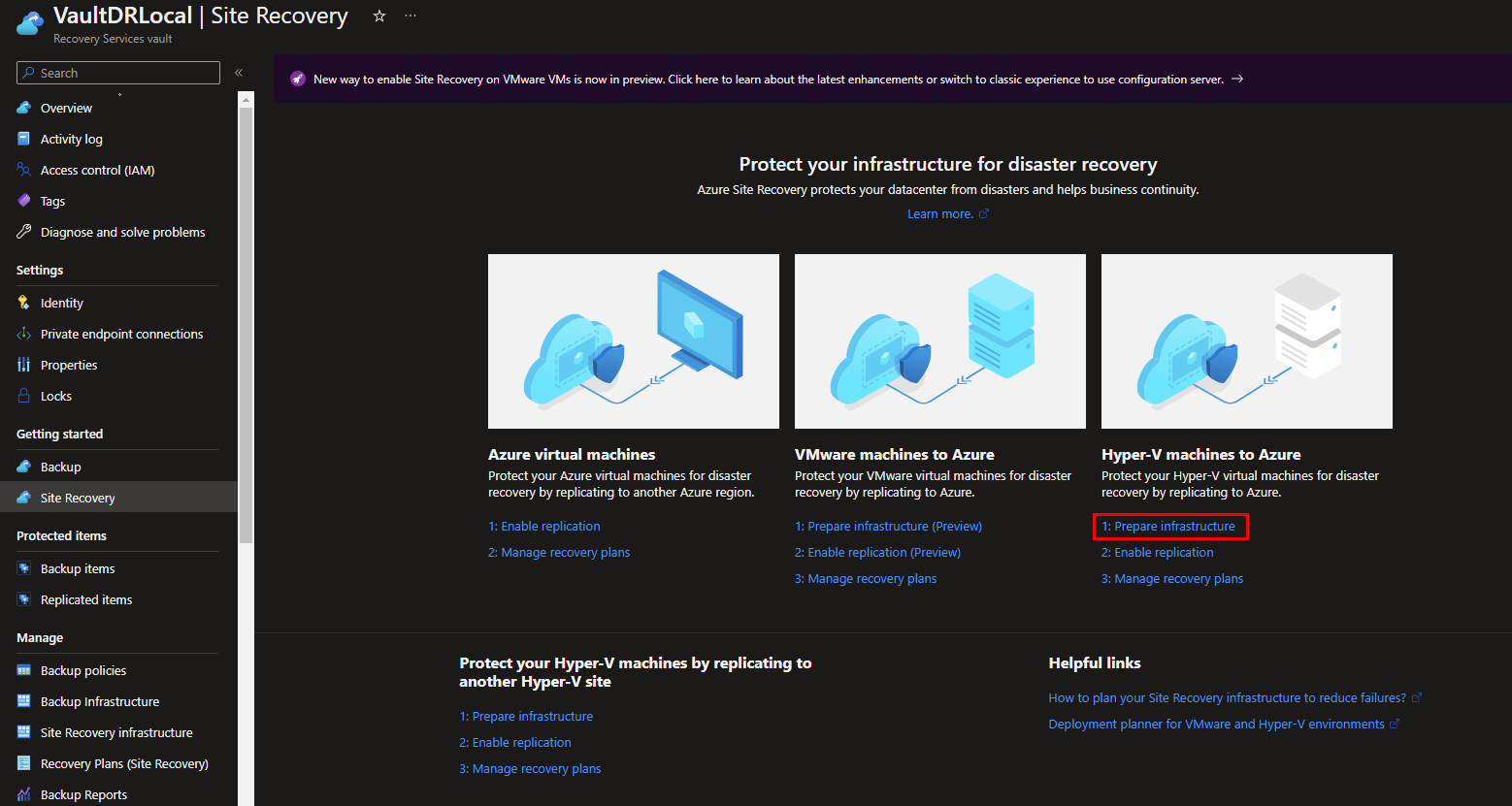
3 – Iremos selecionar, Yes, I have done it, e clicar em Next.
Obs. Para mais informações sobre o planejamento, acesse: Planejador de Implantações para a recuperação de desastre do Hyper-V com o Azure Site Recovery – Azure Site Recovery | Microsoft Docs
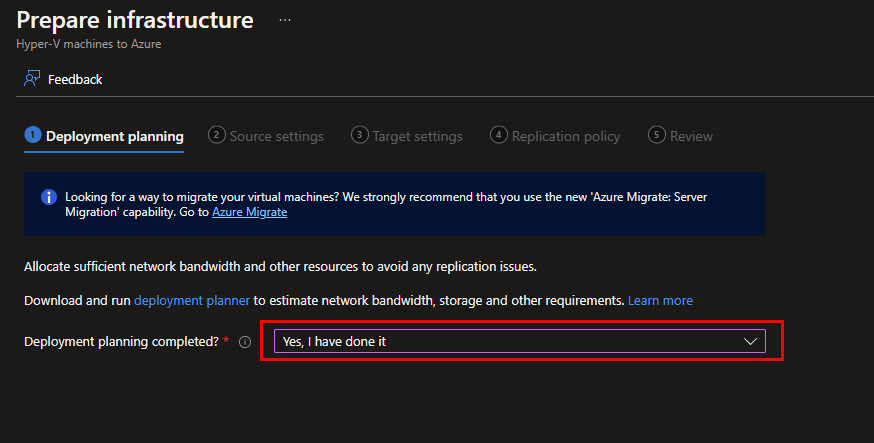
4 – Iremos selecionar No, e em seguida clicar em Add Hyper-V site.
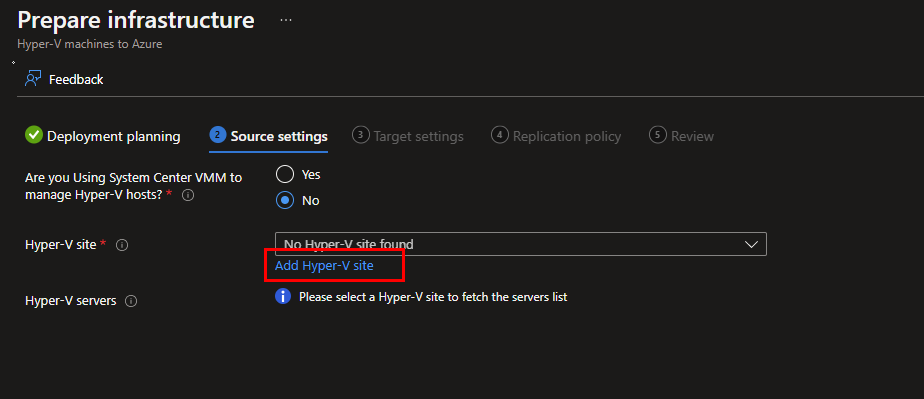
5 – De um nome ao seu Projeto e clique em OK.
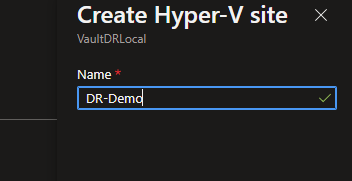
6 – Após o assistente criar o Hyper-V Site, clique em Add Hyper-V server.
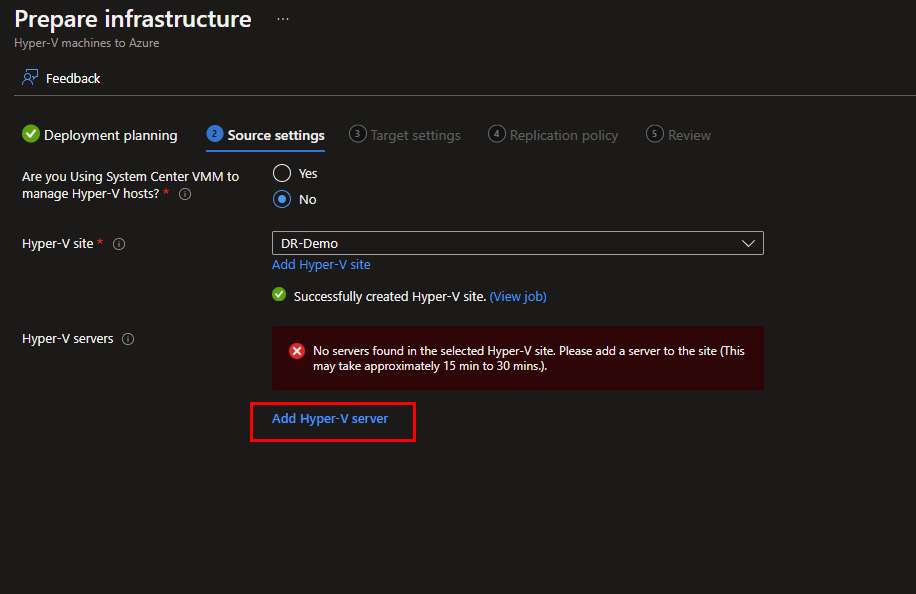
7 – Clique em Download na opção 3 e opção 4, para baixar o instalador e a credencial.
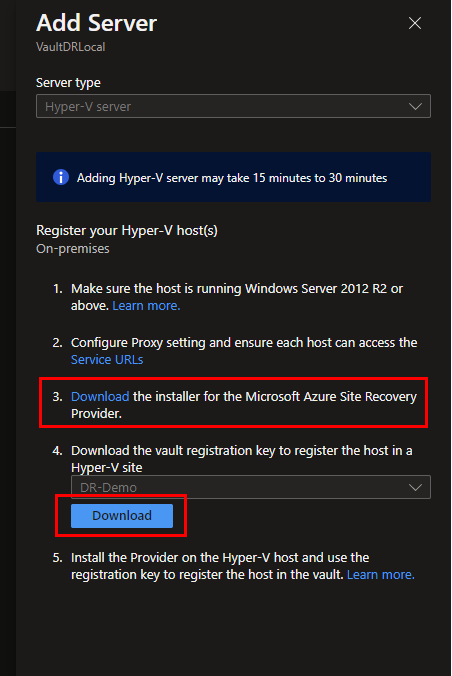
8 – Copie os dois arquivos baixados para o Host onde queremos proteger as VMs.
9 – Iremos instalar o cliente no Servidor Hyper-V.
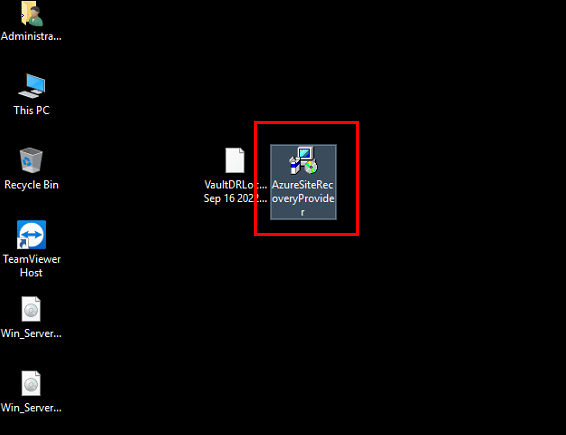
10 – Iremos clicar em Next e depois Install.
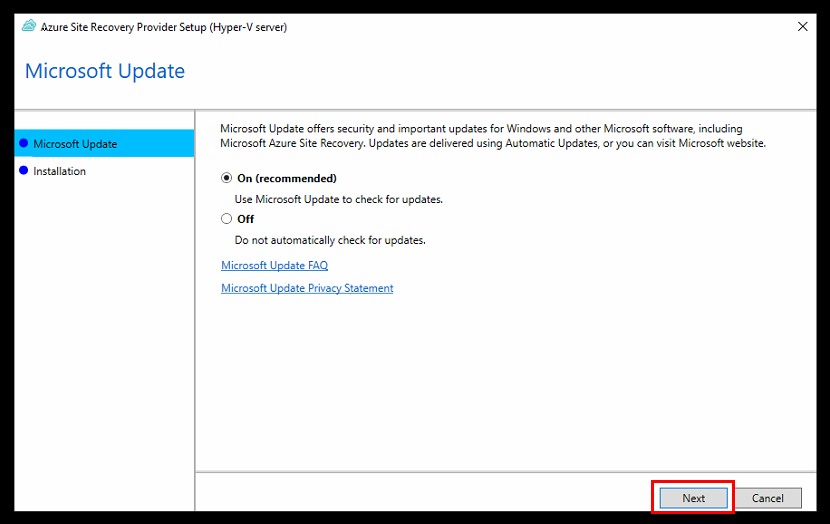
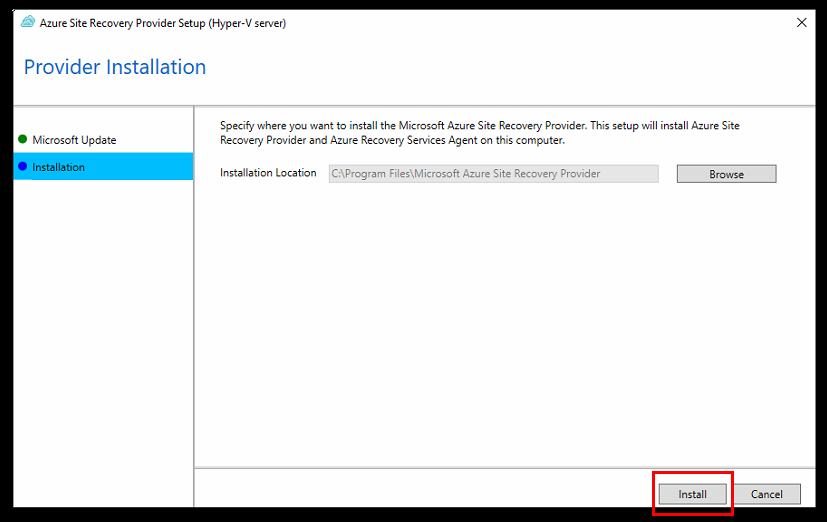
11 – Após concluir iremos clicar em Register.
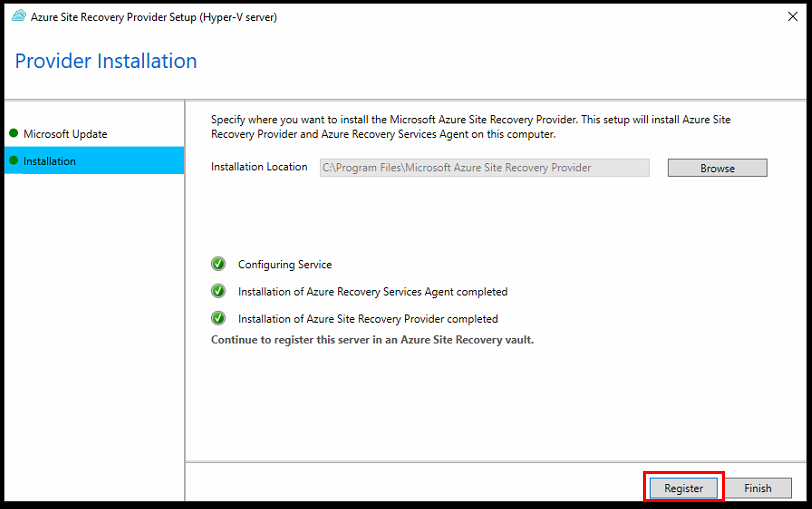
12 – Iremos clicar em Browse, selecionar a credencial e depois Next.
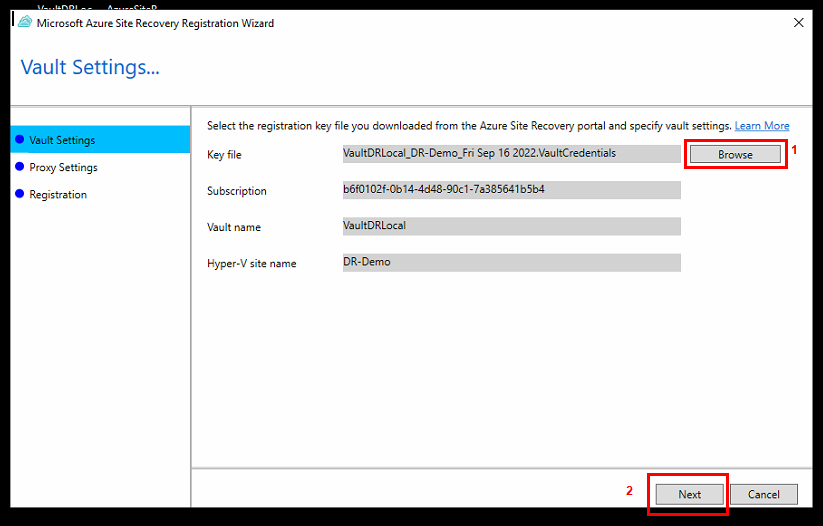
13 – Iremos manter o padrão caso utilize proxy, ajuste o instalador, clique em Next, e iremos aguardar a conclusão.
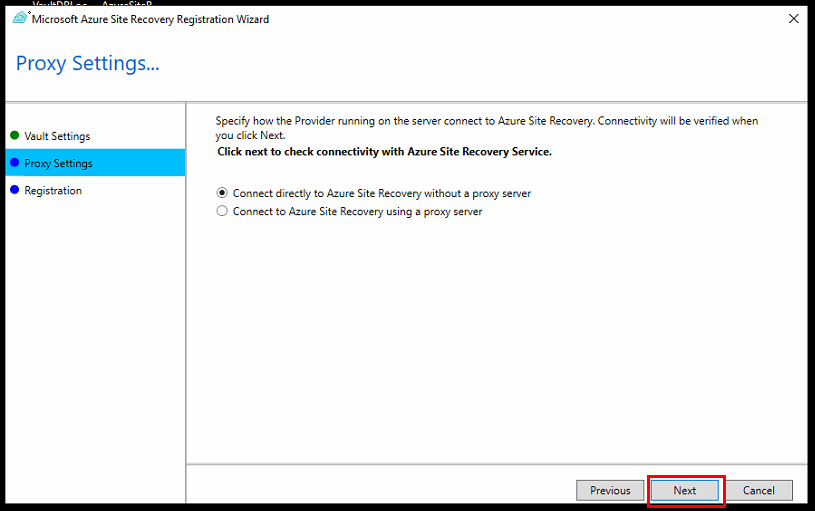
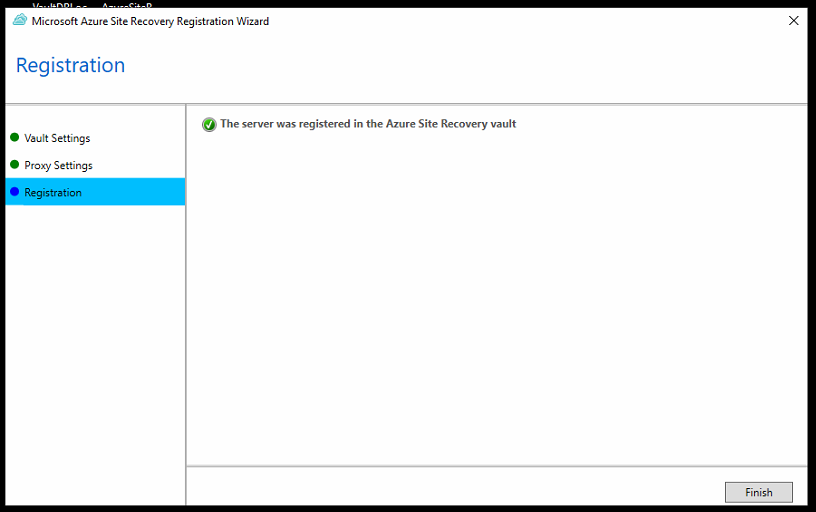
14 – Voltando para o Azure, atualize para aparecer o servidor registrado, clique em Next para o próximo passo.
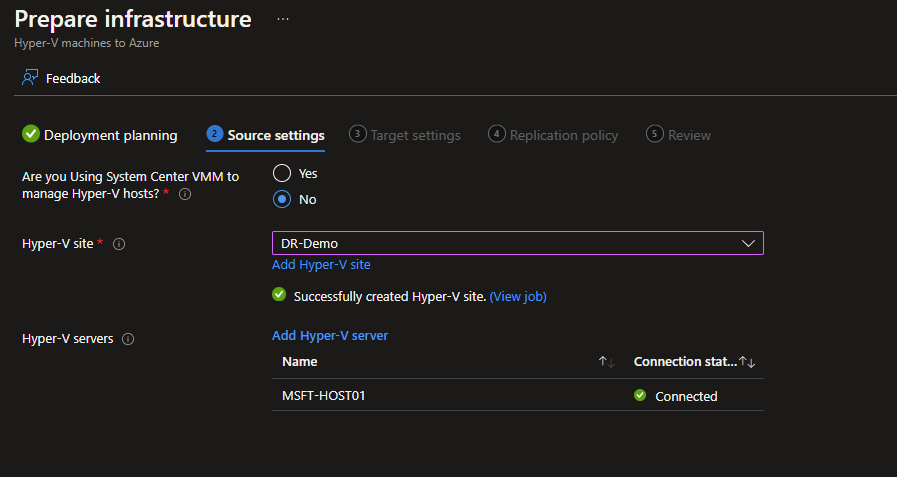
15 – Veja que o assistente encontrará a storage e a VNET, clique em Next.
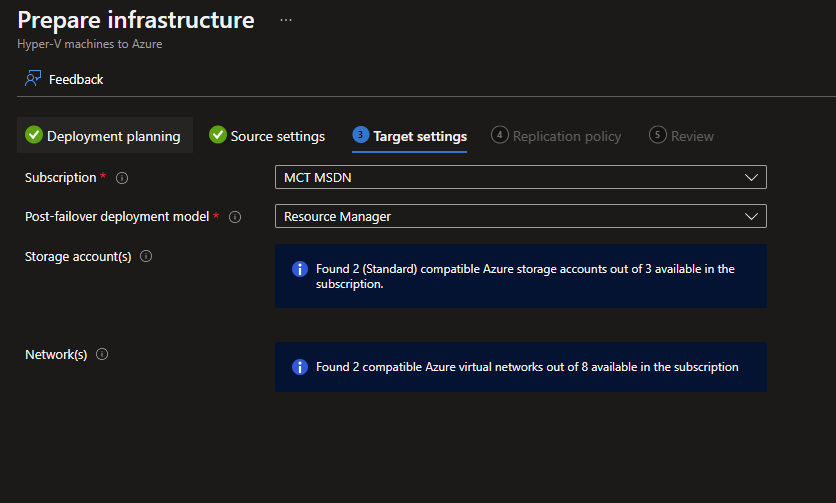
16 – Clique em Create new policy, para associar ao nosso DR.
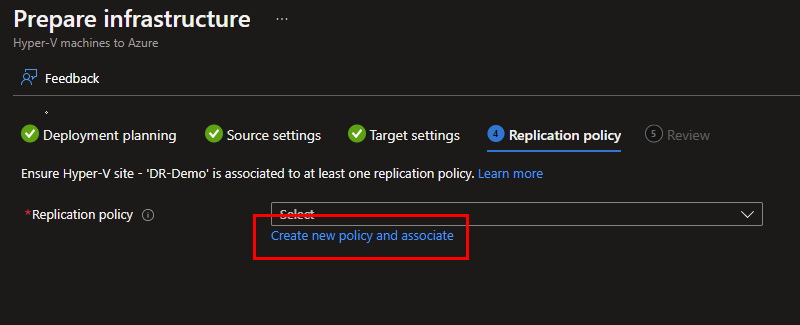
17 – De um nome e configure conforme desejar, em seguida clique em OK.
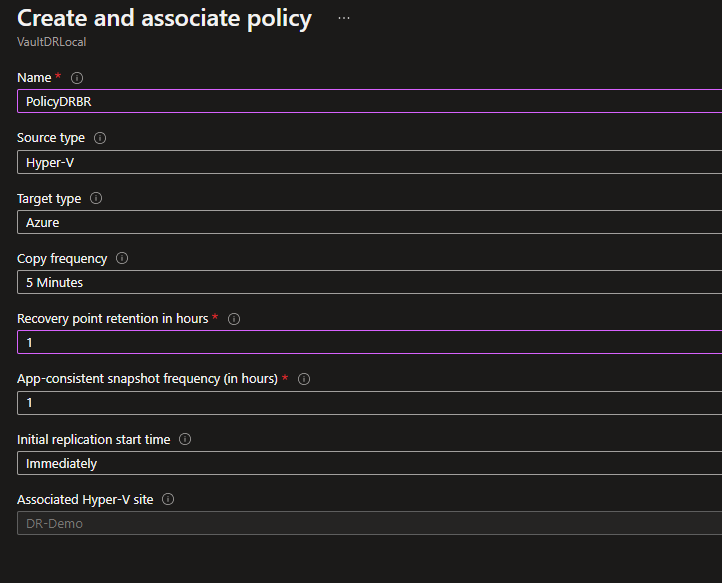
18 – Após a criação e a aplicação da política iremos clicar em Next.
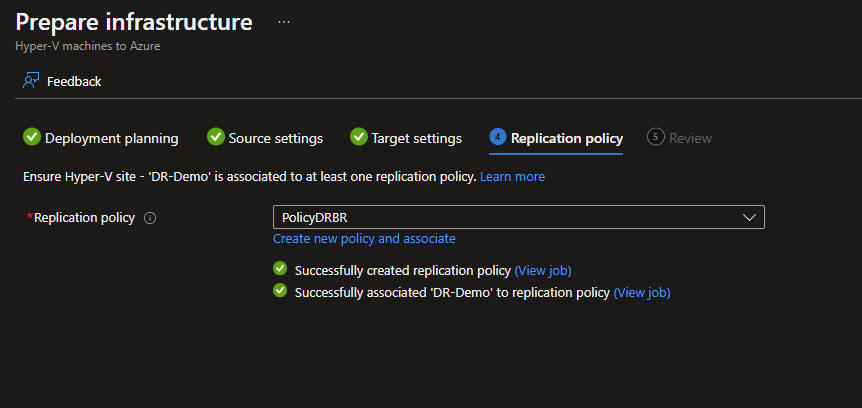
19 – Iremos clicar em Prepare, para concluir o passo da preparação do Hyper-V.
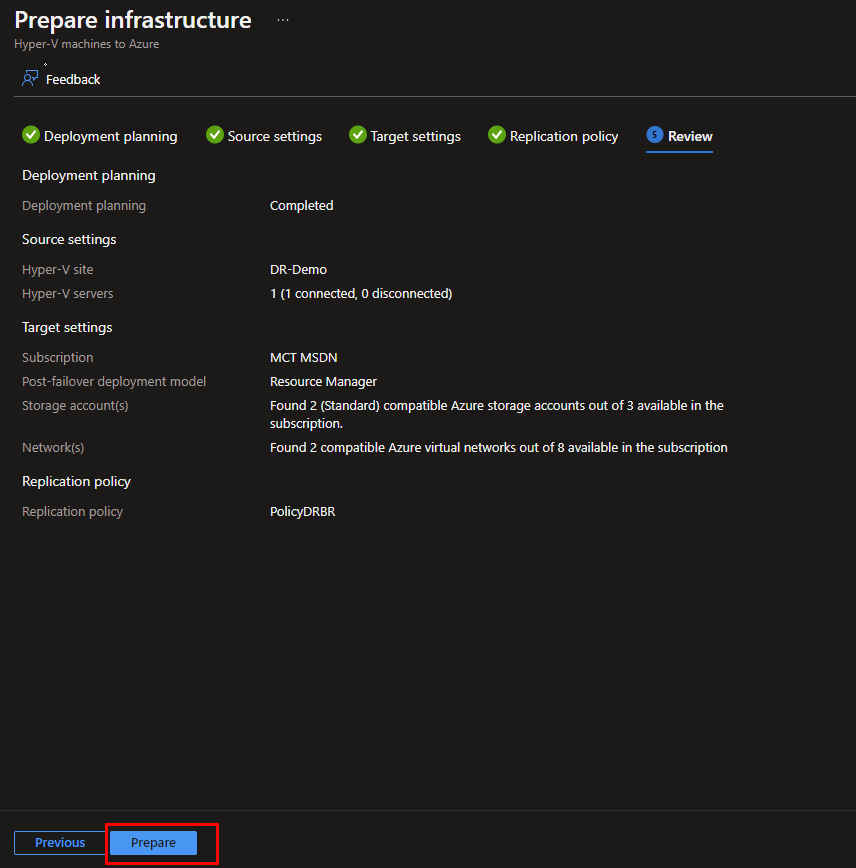
Habilitando a replicação da VM
1 – No vault, clique em Sire Recovery, depois iremos clicar em 2: Enable replication.
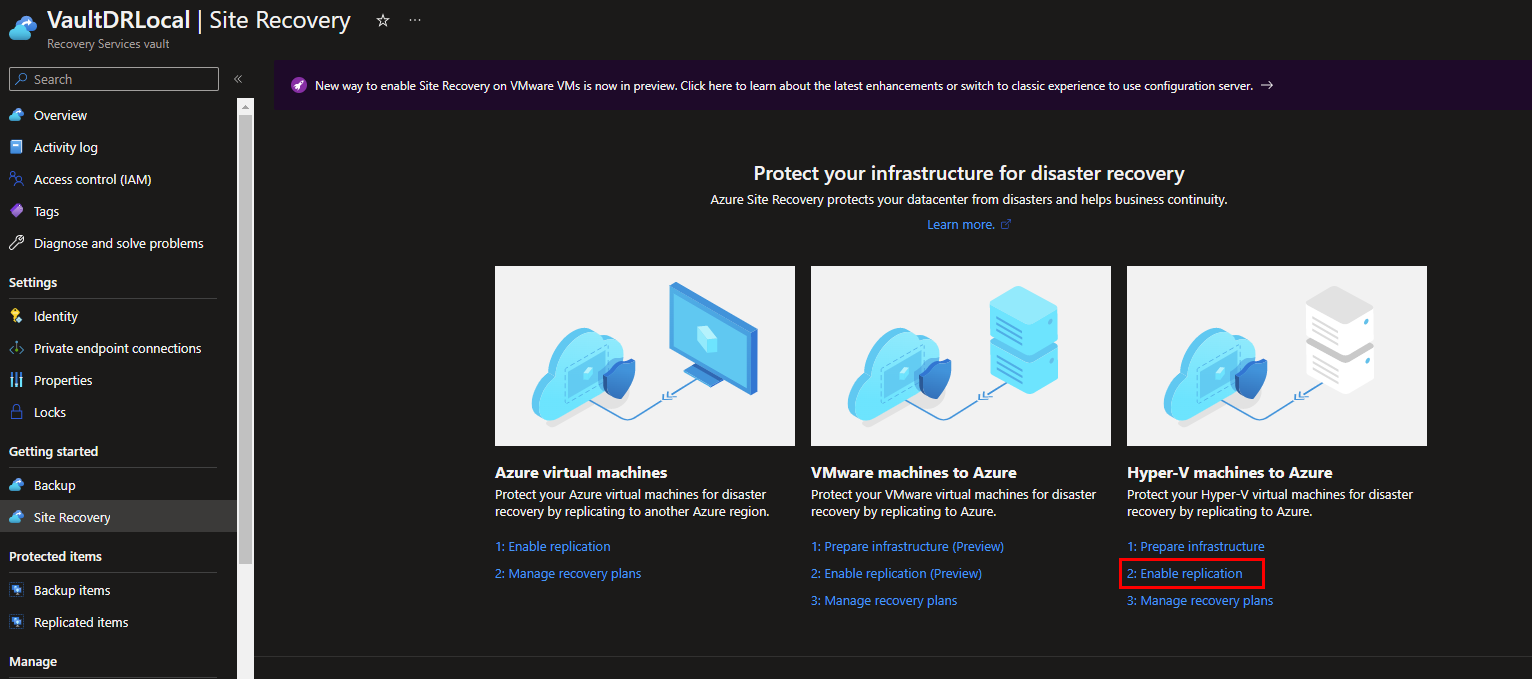
2 – No primeiro passo, iremos manter o padrão e clicar em Next.
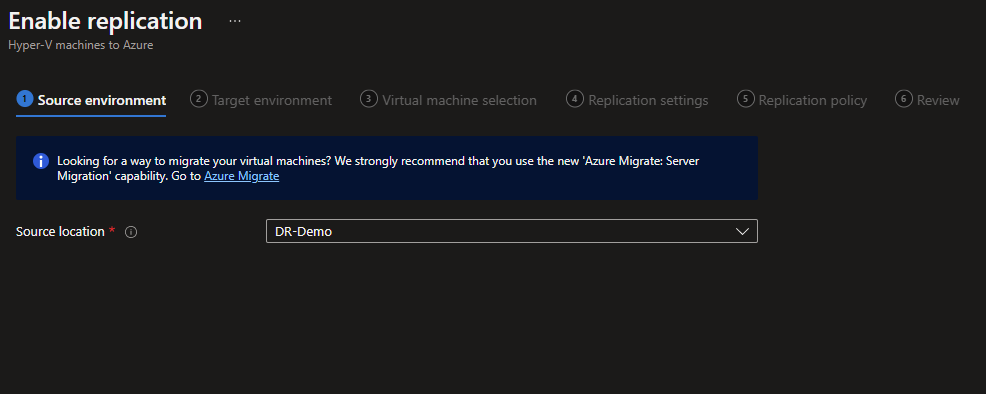
3 – No passo 2, configure conforme criou seus recursos, caso tenha várias sub-redes, selecione a que deseja utilizar, clique em Next.
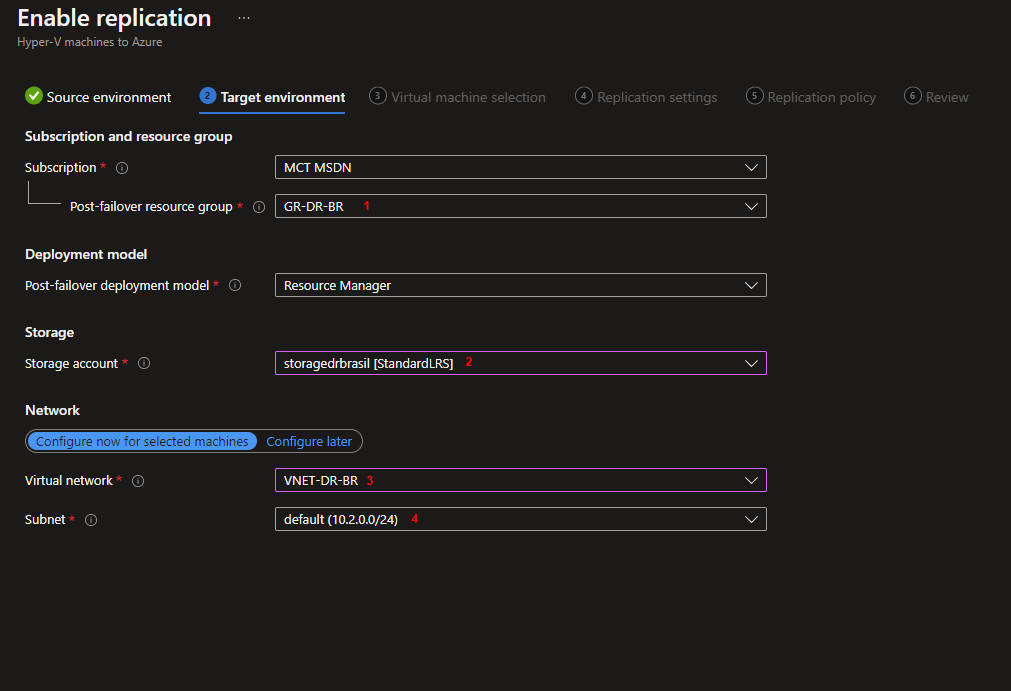
4 – No passo 3, selecione as VMs que deseja replicar e cliquem em Next.
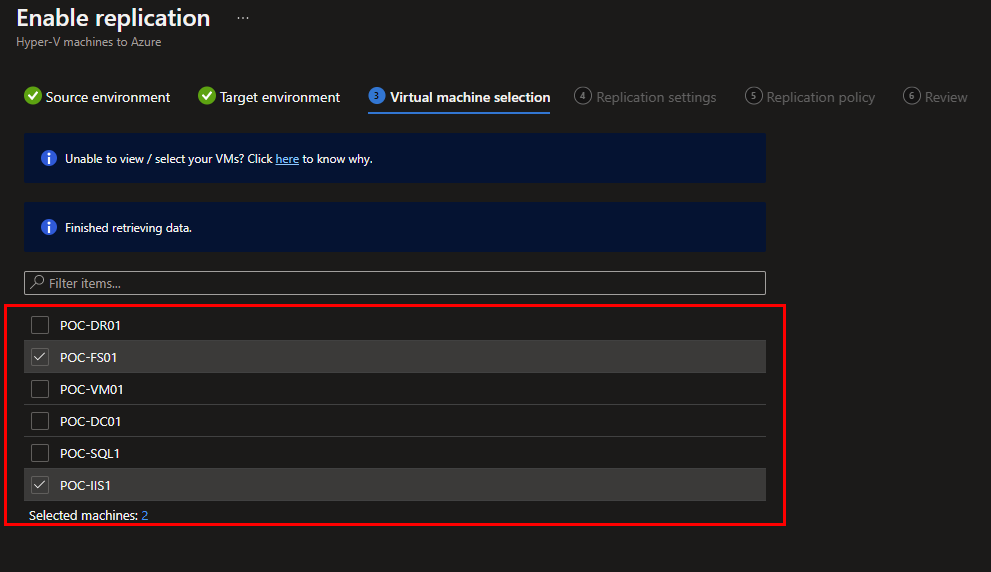
5 – No passo 4, ajuste o Tipo de SO, os Disco de Sistemas e disco de dados caso utilize, clique em Next.
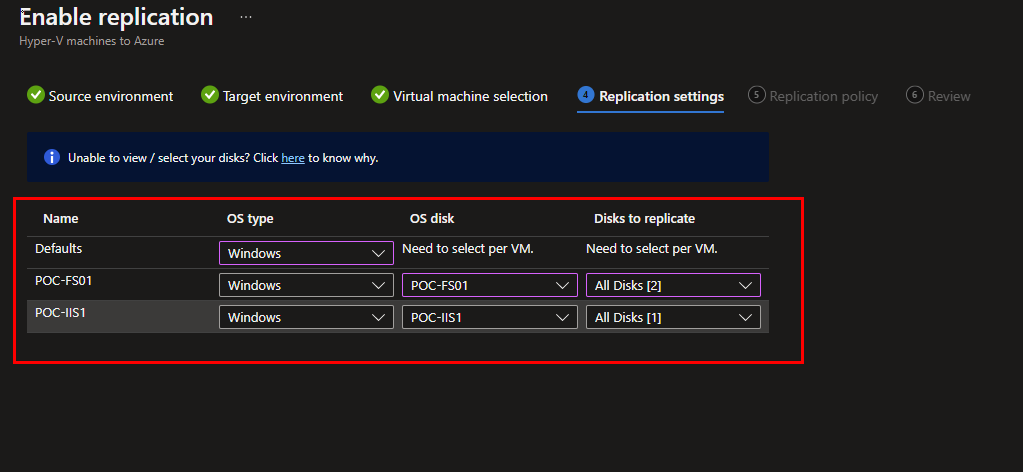
6 – A política deverá vir por padrão, iremos clicar em Next e em seguida, Enable replication.
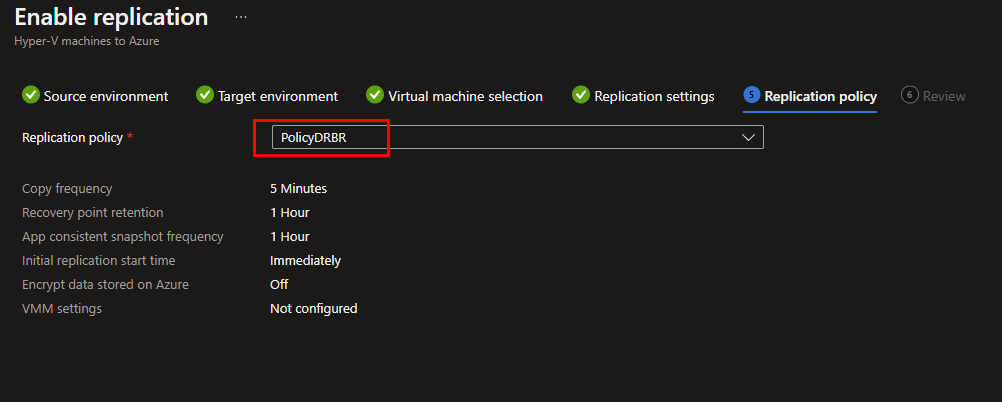
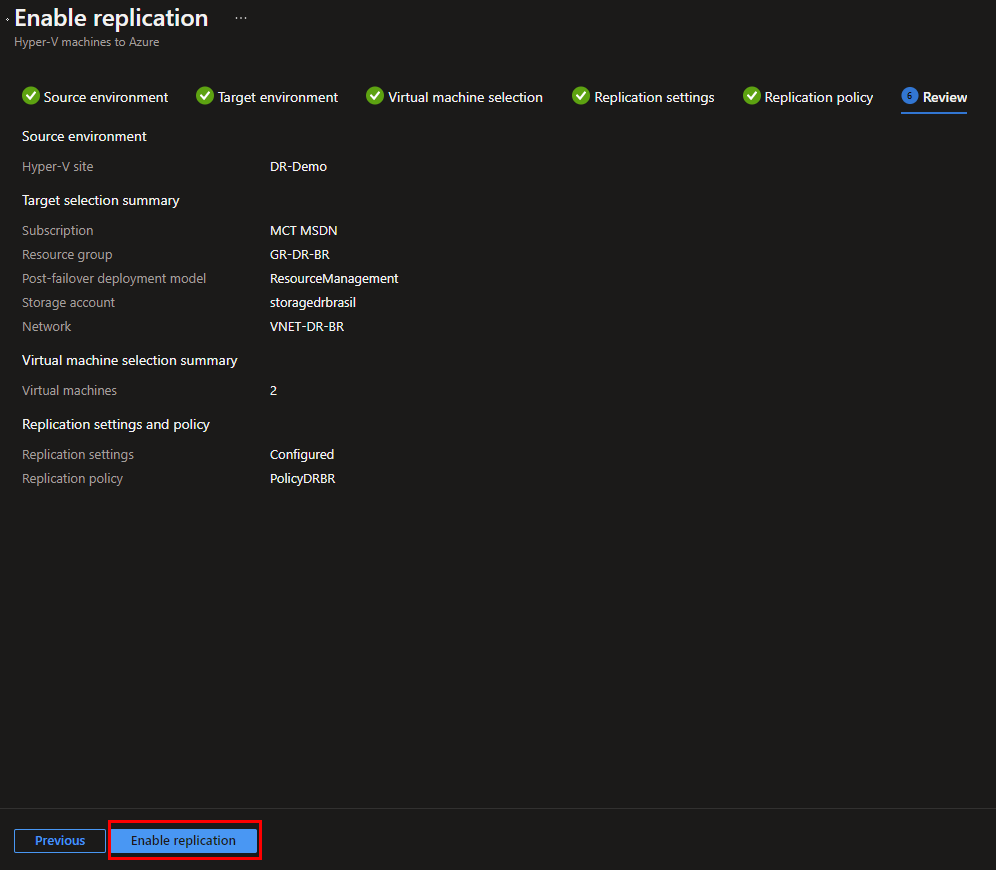
7 – Agora acompanharemos a replicação.
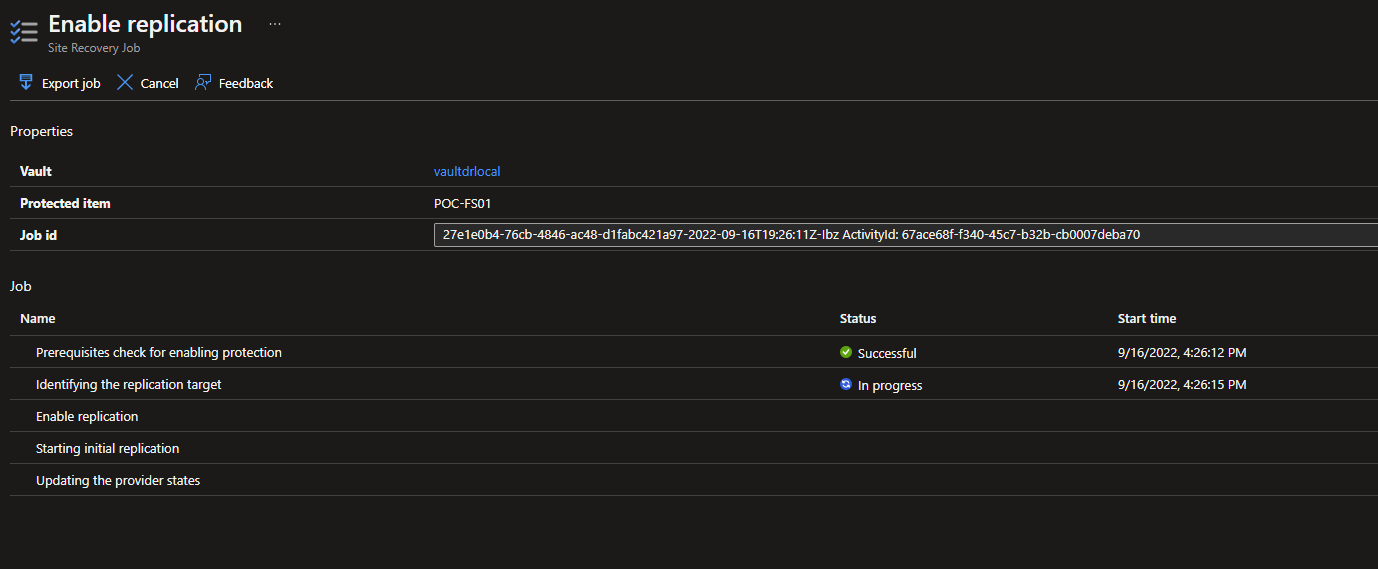
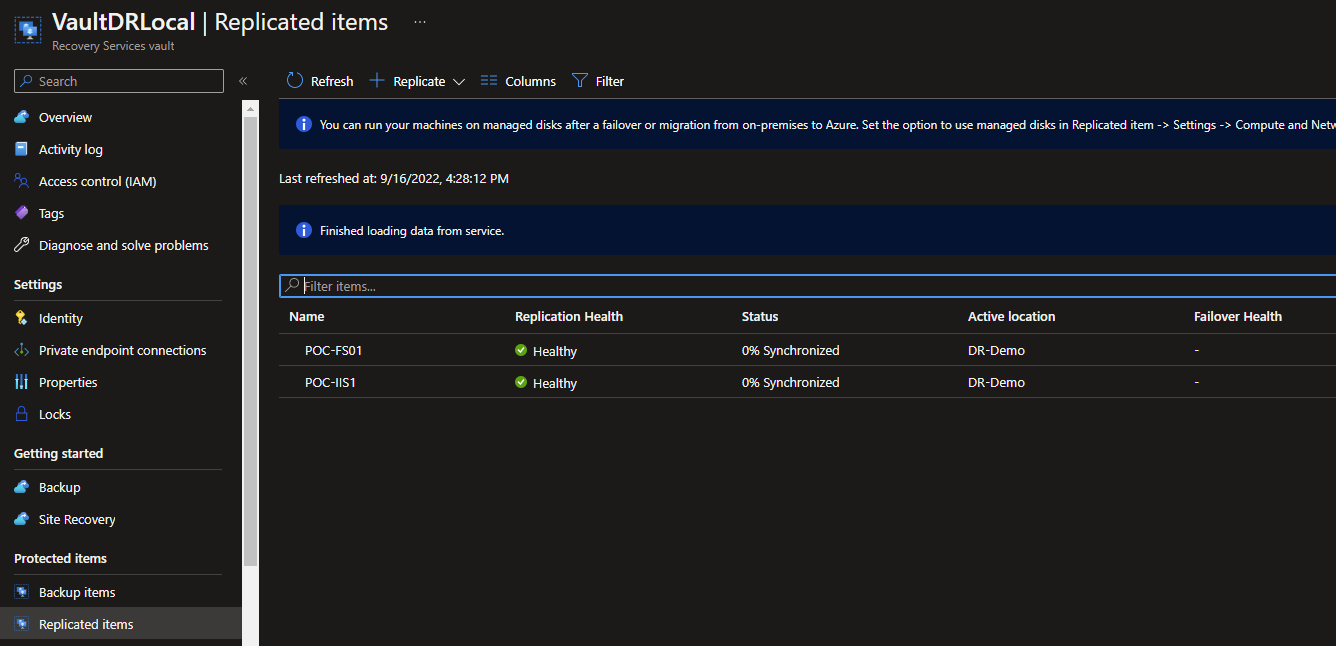
Conclusão
Neste tutorial vimos como proteger VMs locais utilizando o serviço de recuperação de desastres do Azure.
No próximo post iremos executar o teste e depois o failover das VMs protegidas, então até lá.

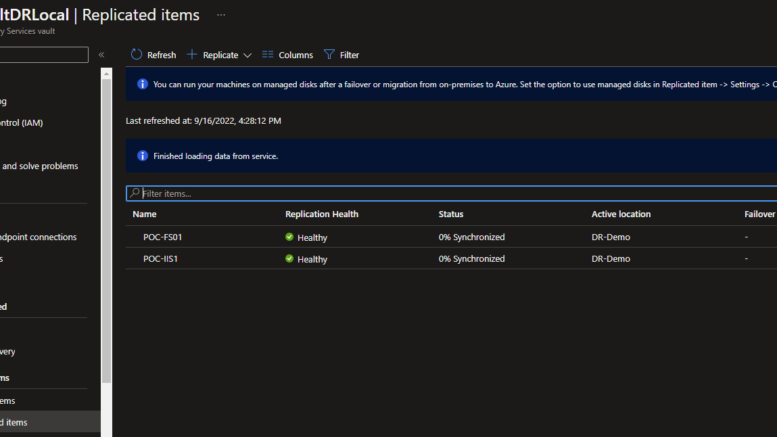
Seja o primeiro a comentar em "Configurar a recuperação de desastre de VMs locais do Hyper-V para o Azure"